CD / DVD diskdziņi ātri pazūd no mūsdienuklēpjdatorus un galddatorus. USB porti un, paplašinot to, USB diskdziņi tagad kļūst par izplatītākajām datu glabāšanas ierīcēm, kuras izmanto failu pārsūtīšanai un dublēšanai, kā arī izmantošanai kā instalācijas datu nesējiem. Apskatot USB tirgu, pamanīsit, ka ir pieaudzis arī mazākais USB diska krātuves nosaukums. USB diskdziņi ir noderīgi, īpaši, ja tie atbalsta USB 3.0, bet, ja diskdzinis nāk no inficētas sistēmas vai tas ir ļaunprātīgs, tas var arī inficēt jūsu sistēmu, kad to pievienojat. Ja vēlaties, nedaudz papildu drošības labad varat atspējot USB diskus jūsu sistēmā. Lūk, kā.
Atspējot USB diskus
To var izdarīt gan Windows 10 Pro, gan arī tajāWindows 10 mājas lapa. Operētājsistēmā Windows 10 Pro jums būs jāiet caur grupas politikas redaktoru, bet operētājsistēmā Windows 10 Home - caur reģistra redaktoru. Abos gadījumos jums ir nepieciešamas administratora tiesības, lai atspējotu USB diskus.
Windows 10 Pro
Atveriet grupas politikas redaktoru un dodieties uz šo politiku;
Computer Configuration > Administrative Templates > System > Removable Storage Access
Atlasiet noņemamo disku politikas un liedziet tām gan lasīšanas, gan rakstīšanas atļauju. Tas neļaus USB diskdziņiem izveidot savienojumu ar jūsu sistēmu.
Windows 10 mājas lapa
Atveriet reģistra redaktoru un dodieties uz šo vietu;
HKEY_LOCAL_MACHINESYSTEMCurrentControlSetServicesUsbStor
Šeit redzēsit vērtību ar nosaukumu Sākt. Veiciet dubultklikšķi uz tā, lai rediģētu. Tam lielākajā daļā gadījumu būs vērtība 3. Nomainiet to ar 4, noklikšķiniet uz Labi un aizveriet reģistru.
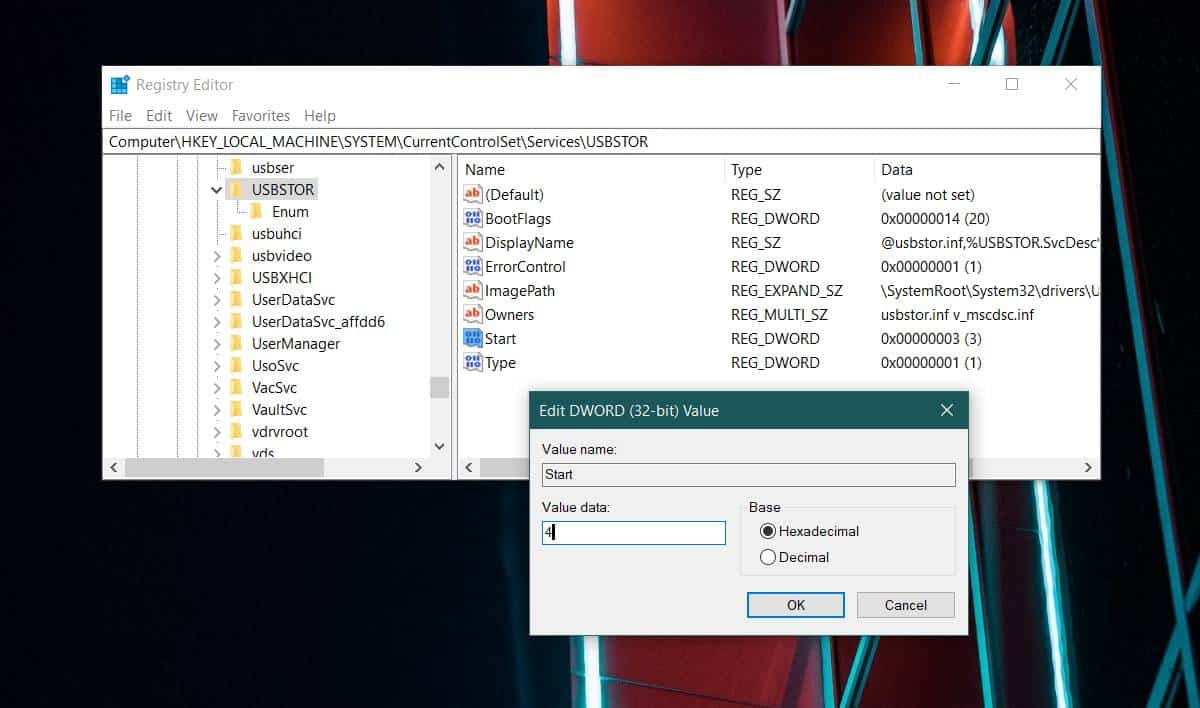
Nākamreiz pievienojot USB diskdzini vai jebkuru citudatu nesēju, kas savienojas ar USB portu, jūs to neredzēsit File Explorer, diskdzinis nevarēs automātiski darboties, un jūs nekādā veidā nevarēsit tam piekļūt.
Ierobežojumi
Tas attiecas tikai uz Windows 10 vidi. Ja, piemēram, jūs divreiz palaižat Windows 10 un Linux un jūsu Linux instalācijā nav šādu ierobežojumu, ikviens var ielādēt jūsu Linux darbvirsmā un pievienot USB diskdzini. Tāpat, ja jūs ielādējat savu BIOS un iestatāt pirmo sāknēšanas ierīci uz USB diskdziņiem (utt.), Sistēma sāknēs no tā, nevis no vietējā HDD vai SSD.
USB diskdziņa blokāde darbojas tikai tad, ja Windows 10skrien. Ja sistēmā ir kāda cita operētājsistēma, kuru ielādējat, tai nebūs tādu pašu ierobežojumu. Ja jūs interesē ievietot tādus pašus ierobežojumus savā BIOS, labāk ir mainīt pirmo sāknēšanas ierīci uz HDD / SSD un pievienot BIOS paroli, lai novērstu neatļautas izmaiņas tajā.













Komentāri